Зміст
Створення безперебійного робочого процесу - одна з найкорисніших речей, які ви можете зробити як дизайнер, і вимушена зміна додатків посеред хорошого потоку може дійсно знищити вашу продуктивність.
Багато дизайнерів-початківців розчаровуються, постійно перемикаючись між InDesign і Photoshop, щоб випробувати різні способи обробки зображень, і прагнуть зробити зображення чорно-білим безпосередньо в InDesign.
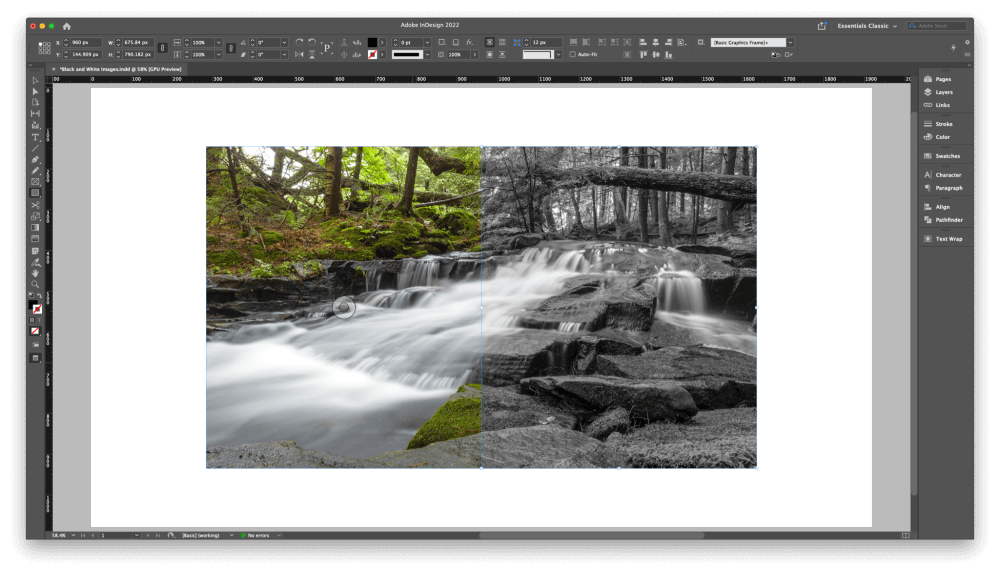
InDesign може робити багато чудових речей, але його створено з нуля як програму для макетування сторінок, а не як редактор зображень. Правильне перетворення зображення з кольорового в відтінки сірого - це складний технічний процес, для якого InDesign не призначений.
Якщо ви хочете створювати високоякісні чорно-білі зображення (які технічно відомі як зображення у відтінках сірого), то вам дійсно потрібно використовувати графічний редактор, такий як Photoshop.
3 способи імітації чорно-білих зображень в InDesign
Якщо ви не дбаєте про те, щоб отримати ідеальне перетворення з кольорового в чорно-білий, то ви можете підробити ефект в InDesign - але Мушу попередити, що це не буде навіть близько до тієї якості, яку можна отримати від правильного перетворення градацій сірого у фотошопі .
Ви також можете отримати дивні результати, якщо надішлете ці змінені зображення на принтер, тому майте це на увазі, перш ніж використовувати ці методи в друкованому проекті. Якщо ви все одно налаштовані на це, читайте далі!
Наскільки я можу судити, обидва ці методи дають ідентичні результати, але ви можете знайти варіації в залежності від вмісту оригінального зображення, яке ви змінюєте.
Для всіх методів почніть із розміщення зображення в документі InDesign стандартним способом за допомогою кнопки Місце командування.
Спосіб 1: Прямокутники та режими накладання
Перейдіть на сторінку Прямокутник за допомогою інструменту Інструменти або клавіатурну комбінацію M.
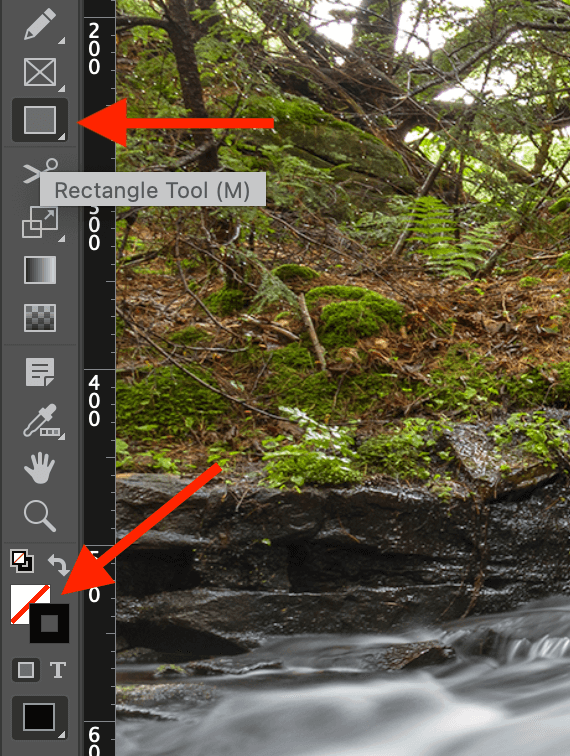
У нижній частині Інструменти панелі, змініть значення параметра Заповнити зразок колір до Чорний та Інсульт колір обведення до Немає (представлений білим зразком, перекресленим червоною діагональною лінією).
Ви можете зробити це вручну, використовуючи зразки, а можете зробити це дуже швидко за допомогою комбінацій клавіш: натисніть клавішу D клавіша для переходу до налаштувань за замовчуванням Інсульт і Заповнити налаштування, а потім натисніть Зміна + X щоб поміняти їх місцями.
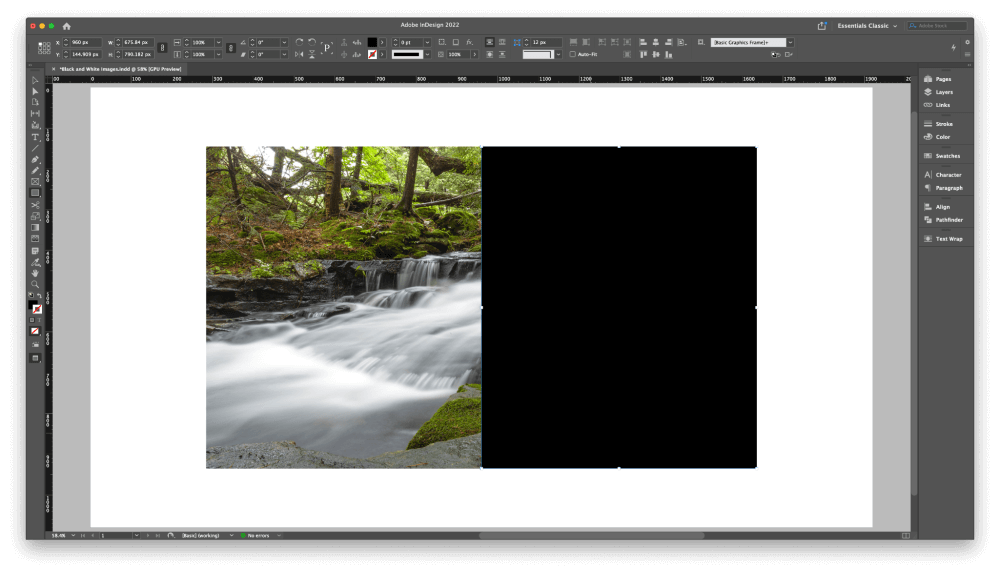
Починаючи з одного кута зображення, клацніть і перетягніть, щоб намалювати суцільний чорний прямокутник поверх повних розмірів рамки зображення.
Нічого страшного, якщо прямокутник трохи виходить за краї зображення, але ваше зображення повинно бути повністю покрите. У моєму прикладі я покриваю тільки половину зображення, щоб ви могли краще бачити процес.
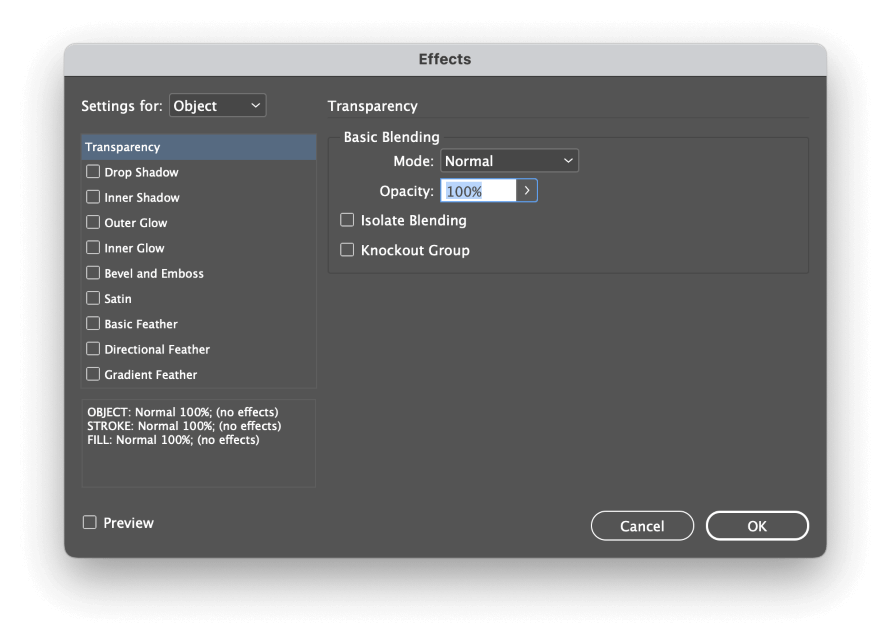
Наступний, клацніть правою кнопкою миші прямокутник, щоб відкрити спливаюче контекстне меню, а потім виберіть пункт Ефекти підменю і натисніть Прозорість InDesign відкриє вікно Ефекти діалогове вікно, в якому відображається Прозорість рахунок.
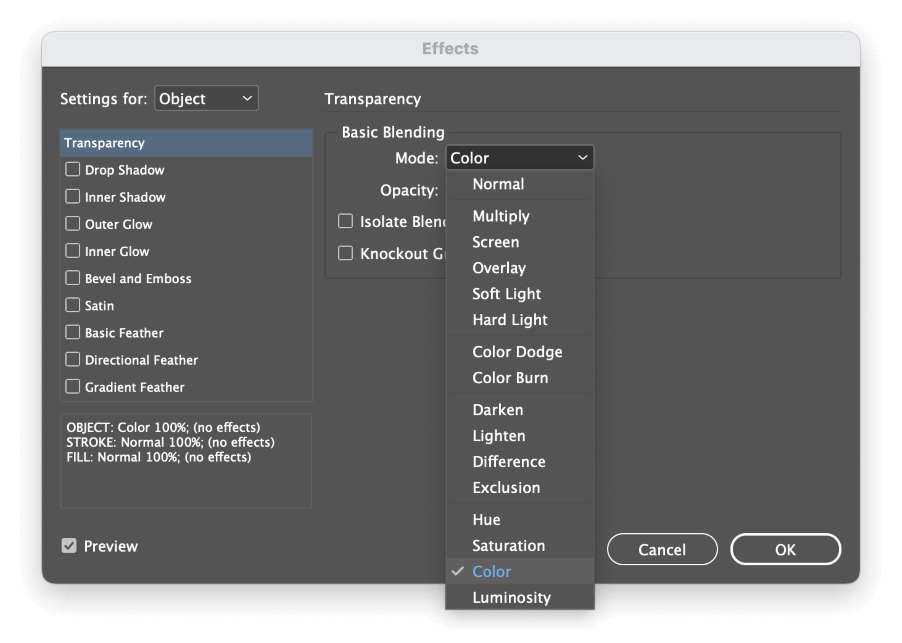
В рамках проекту Базове змішування відкрийте розділ Режим випадаюче меню та оберіть Колір Ви можете увімкнути функцію Попередній перегляд щоб побачити результат, а потім натисніть ГАРАЗД. .
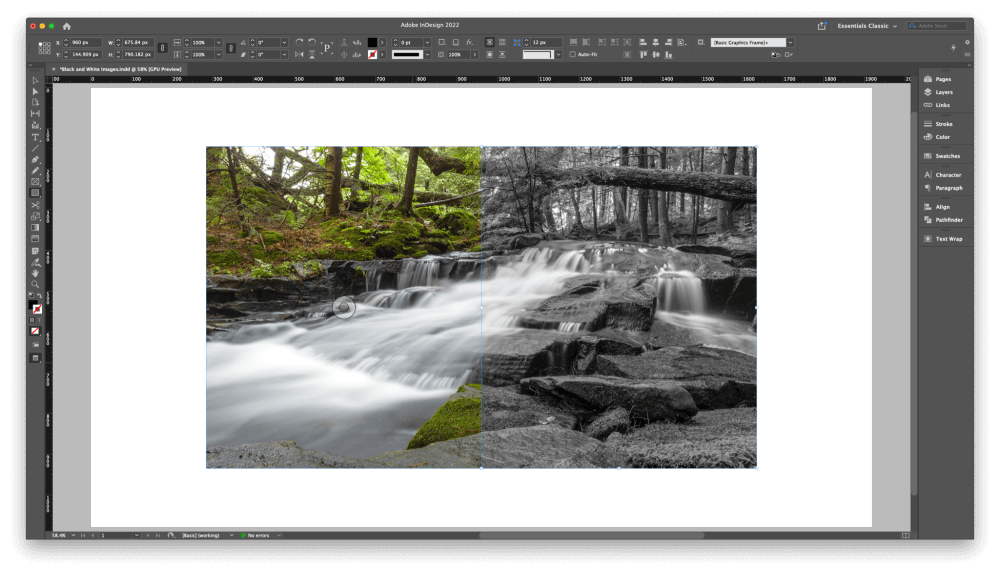
Тепер зображення виглядає перенасиченим. Технічно це не чорно-біле зображення, але воно максимально наближене до чорно-білого, не виходячи з програми InDesign.
Спосіб 2: Режими заповнення та змішування паперу
Цей метод трохи більш вибагливий у налаштуванні, але вам не потрібно малювати додаткові об'єкти на зображенні. Разом з тим, він може дати більш несподівані результати завдяки використанню спеціальних Папір зразок.
Я завжди використовую Photoshop для створення своїх чорно-білих зображень, тому не можу обіцяти, що він буде працювати в кожній ситуації, але рекомендую цей спосіб слід використовувати тільки на документах, призначених для відображення на екрані (а ще краще - не використовувати взагалі).

Виберіть рамку зображення за допомогою кнопки Відбір інструмент, і знайдіть його місцезнаходження. Заповнити зразок в Контроль у верхній частині головного вікна документа (виділена вище). Відкрийте випадаюче меню і змініть параметр Заповнити налаштування на Папір .
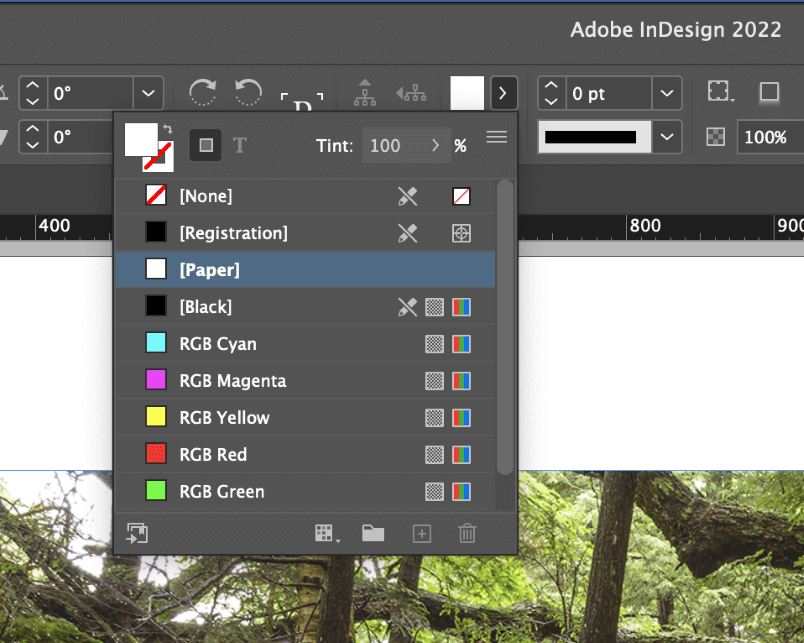
Далі натисніть на кнопку Content Grabber в центрі вашого зображення виділити сам об'єкт зображення, а потім клацніть правою кнопкою миші на зображенні, щоб відкрити контекстне меню. Виберіть пункт Ефекти і натисніть кнопку Прозорість .
Важливо переконатися, що ви редагуєте прозорість об'єкта зображення, а не його рамки. Якщо ви все зробили правильно, то кнопка Налаштування для: опція буде встановлена в значення Графічний , а всі інші опції у випадаючому меню будуть недоступні.
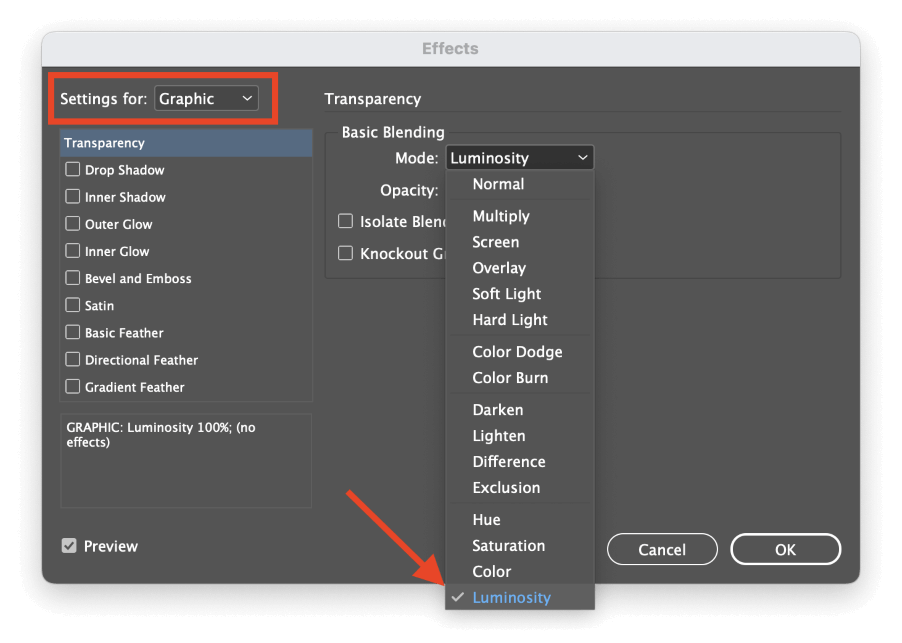
В рамках проекту Базове змішування відкрийте розділ Режим випадаюче меню та оберіть Світність Натисніть на кнопку ГАРАЗД. і на екрані з'явиться імітоване зображення у відтінках сірого.
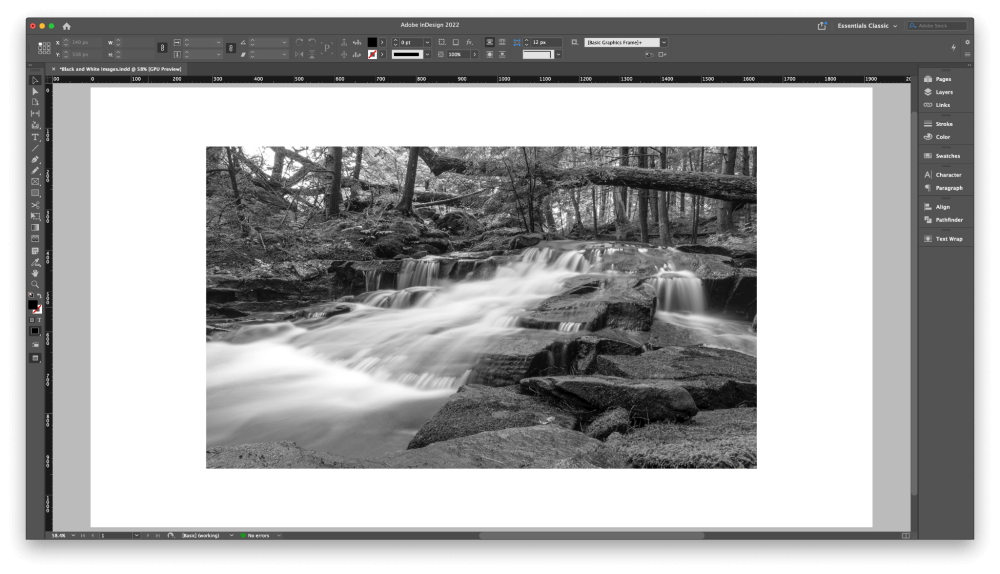
Знову ж таки, ви не отримаєте ідеального чорно-білого зображення, але це єдиний відомий мені спосіб виконати роботу повністю в InDesign.
Спосіб 3: Використання команди "Редагувати оригінал
Якщо ви хочете прискорити робочий процес у InDesign, не жертвуючи при цьому якістю зображень, ви можете скористатися системою пов'язаних зображень InDesign, щоб отримати найкраще з обох світів.
Розмістіть зображення звичайним чином, використовуючи Місце командувати, то клацніть правою кнопкою миші зображення та обирайте Редагувати оригінал у контекстному меню. InDesign відкриє зображення в редакторі зображень за замовчуванням вашої операційної системи, але якщо ви бажаєте використовувати інший редактор, ви можете вибрати Редагувати з у спливаючому меню вкажіть редактор, який ви бажаєте використовувати.
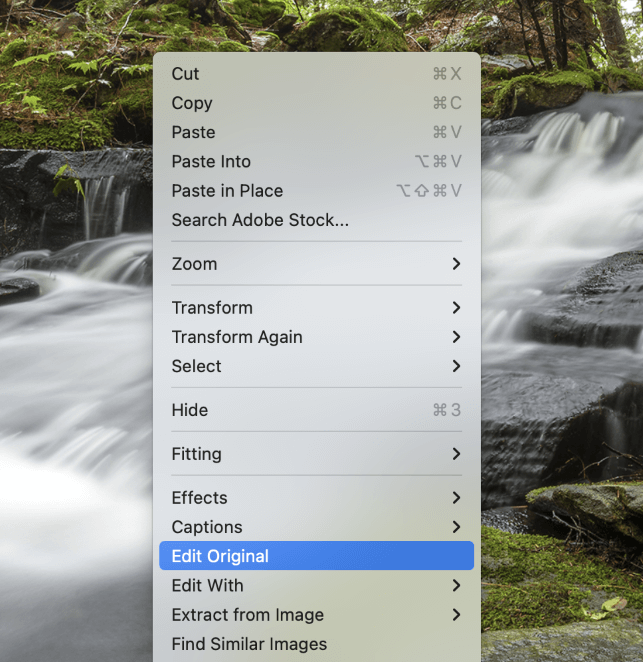
У вашому улюбленому графічному редакторі застосуйте будь-який метод перетворення градацій сірого, який вам подобається, а потім збережіть зображення з тим самим ім'ям.
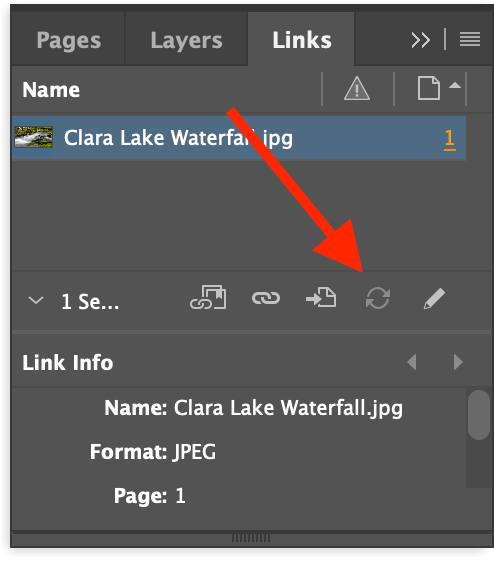
Поверніться до програми InDesign і відкрийте панель Посилання Виберіть елемент посилання, який відповідає щойно відредагованому зображенню, і натисніть кнопку Посилання на оновлення внизу панелі (див. вище).
InDesign оновить зображення, щоб відобразити нову модифіковану версію, зберігаючи наявний масштаб, поворот і положення.
Заключне слово
Це все, що вам потрібно знати про те, як зробити зображення чорно-білим в InDesign: технічно це неможливо. Ви можете зробити це кількома різними способами, але жоден з них не забезпечує високоякісного перетворення відтінків сірого, яке можна досягти за допомогою Photoshop або будь-якого іншого спеціалізованого графічного редактора.
Завжди використовуйте правильний інструмент для роботи, і щасливої конверсії!

